Hvordan går jeg til et bestemt ark i Excel?
At gå til et specifikt ark ved at klikke på fanenavnet er meget let for mange brugere, men hvis projektmappen er stor med flere ark, som ikke kan vises alle på fanen som nedenstående screenshot shwon, hvordan kan du hurtigt finde et ark og gå til det?

Gå til et bestemt ark med højreklik
Gå til et specifikt ark med VBA
Gå til et specifikt ark med Kutools til Excel![]()
Kontroller, om der findes et arknavn med Kutools til Excel
 Gå til et bestemt ark med højreklik
Gå til et bestemt ark med højreklik
I Excel kan du gå til et bestemt ark ved at bruge højreklik.
Placer markøren ved kuldpilene i nederste venstre hjørne af arket, og højreklik, du kan se, at der er en kontekstmenu, der popper ud for at vise de første 15 ark.

Hvis der er mere end 15 ark i din projektmappe, kan du klikke Flere ark til Aktivere dialog, i denne dialog vises alle ark i den, og rul blot for at finde det ønskede ark, og klik på det for at aktivere det.

Bemærk: I Excel 2013 blev Aktivere dialogboksen vises direkte, når du højreklikker på pilene i nederste højre hjørne af Ark Bar.
Hvis der er så mange ark i en projektmappe, er dette ikke et godt valg at finde og gå til det specifikke ark ved at rulle.
 Gå til et specifikt ark med VBA
Gå til et specifikt ark med VBA
Der er en VBA-kode, der kan hjælpe dig med hurtigt at finde og gå til et bestemt ark i en projektmappe.
1. Tryk på Alt + F11 tasterne sammen og en Microsoft Visual Basic til applikationer vinduet springer ud.
2. klik indsatte > Moduler, og indsæt derefter under VBA i Moduler vindue.
VBA: Gå til et bestemt ark
Sub GotoSheet()
'UpdatebyKutoolsforExcel20150916
Dim xRet As Variant
Dim xSht As Worksheet
xRet = Application.InputBox("Go to this sheet", "Kutools for Excel")
On Error Resume Next
If xRet = False Then Exit Sub
On Error GoTo 0
On Error Resume Next
Set xSht = Sheets(xRet)
If xSht Is Nothing Then Set xSht = Sheets(Val(xRet))
If xSht Is Nothing Then
MsgBox "This sheet does not exist", , "Kutools for Excel"
Else
xSht.Activate
End If
End Sub3. klik Kør eller tryk på F5 for at ekskludere koden, og a Kutools til Excel dailog vises, og skriv derefter det arknavn, du vil finde, og gå til i tekstboksen. Se skærmbillede:

4. klik OK, og nu har du placeret på det specifikke ark, du ønsker.
 Gå til et specifikt ark med Kutools til Excel
Gå til et specifikt ark med Kutools til Excel
Med Kutools til Excel, kan du liste alle arknavne og derefter finde det arknavn, du har brug for, og gå til det.
| Kutools til Excel, med mere end 300 praktiske funktioner, der gør dine job lettere. |
Efter gratis installation Kutools til Excel, gør venligst som nedenfor:
1. klik Kutools Plus > Arbejdsark > Opret liste over arknavne. Se skærmbillede:

2. I dialogboksen, der vises, skal du gøre som nedenfor:
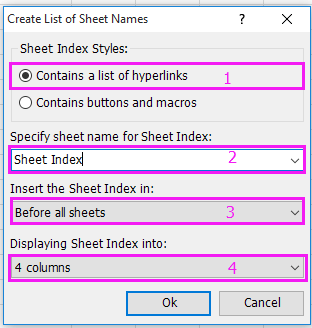
2) Indtast et navn til dit nye ark, der indeholder alle arknavne;
3) Angiv en placering for at indsætte det nye ark;
4) Angiv, hvor mange kolonner du vil placere arknavne i et ark
3. klik Ok. Nu oprettes et nyt ark med alle arknavne listen,

4. Trykke Ctrl + F at åbne Søg og erstat dialog, og skriv derefter det arknavn, du vil finde, i Find hvad tekstboks. Se skærmbillede:

5. klik Find alle. Nu er det valgte ark valgt (luk Søg og erstat dialog), og klik derefter bare på den, du går til dette specifikke ark.
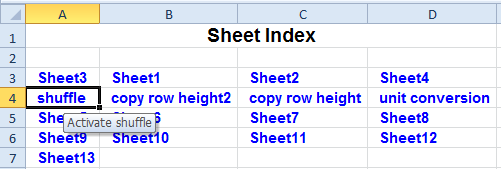
Klik her for at vide mere om Opret liste over arknavne.
Opret en liste over klikbare arknavne
 Kontroller, om der findes et arknavn med Kutools til Excel
Kontroller, om der findes et arknavn med Kutools til Excel
Hvis du bare vil kontrollere, om der findes et arknavn i en projektmappe og ikke behøver at gå til den, kan jeg introducere et trick til dig.
Efter gratis installation Kutools til Excel, gør venligst som nedenfor:
1. klik Kutools Plus > Arbejdsark > Omdøb regneark. Se skærmbillede:

2. Kontroller derefter filtre afkrydsningsfelt i poppedialogen. Se skærmbillede:

3. Skriv nu det arknavn, du vil kontrollere, om der findes i tekstboksen under filtre, og efter din indtastning, hvis der er relative ark vises i Arbejdsark liste findes arket i projektmappen, eller det findes ikke.

Klik her for at vide mere om Kutools for Excel's Omdøb flere regneark.
Bedste kontorproduktivitetsværktøjer
Overlad dine Excel-færdigheder med Kutools til Excel, og oplev effektivitet som aldrig før. Kutools til Excel tilbyder over 300 avancerede funktioner for at øge produktiviteten og spare tid. Klik her for at få den funktion, du har mest brug for...

Fanen Office bringer en grænseflade til et kontor med Office, og gør dit arbejde meget lettere
- Aktiver redigering og læsning af faner i Word, Excel, PowerPoint, Publisher, Access, Visio og Project.
- Åbn og opret flere dokumenter i nye faner i det samme vindue snarere end i nye vinduer.
- Øger din produktivitet med 50 % og reducerer hundredvis af museklik for dig hver dag!
